[Einstellungen Anzeige]
Konfigurieren Sie die Einstellungen für die Anzeige der Bedienfeld-Bildschirme.
* Werte in rotem Text geben die Standardeinstellung für jedes Element an.
[

Einstell./Speicherung]

[Präferenzen]

[Einstellungen Anzeige]
Konfigurieren Sie die Bildschirme, die in den folgenden Fällen angezeigt werden sollen:
Nachdem der Startbildschirm beim Einschalten des Geräts angezeigt wird
Nachdem die Funktion Auto-Rückstellung aktiviert wurde, wenn eine bestimmte Zeit lang keine Bedienvorgänge durchgeführt wurden
* Dieses Element kann von jedem Login- Anwender (persönliche Einstellung) nur konfiguriert werden, wenn [Einstellungen Anzeige Login-Anzeige] auf [Anzeige, wenn Gerätevorgang startet] gesetzt ist.
[Einstellungen Anzeige Login-Anzeige]Bildschirmauswahl anzeigen*1 [Startseite], [Kopieren], [Fax]*2, [Scannen und Senden], [Scannen und Speichern], [Zugang zu gespeicherten Dateien], [Fax/I-Fax Eingangsbox], [Scanner], [Webzugang], [Einstellungen Empf./Weiterl.], [Druck], [Warteschlange]*3, [Easy Scan and Send]/[Einfacher Scan], [WSD Scan], [Scan for Mobile], [Mobiles Portal], [iW Function Flow]*4 *5, [Scan Lock Analyzer]*4, [uniFLOW Online Setup] [Statusmonitor öffnen] [Ein], [Aus] |
*1Die Reihenfolge der Einstellwerte (auszuwählende Bildschirme) kann von der tatsächlichen Anzeige abweichen.
*2Wird nur angezeigt, wenn Ihr Gerät über eine Faxfunktion verfügt.
*3Wird nur auf Geräten mit der Funktion Warteschlange angezeigt.
*5Dieses Element wird möglicherweise je nach Land oder Region nicht angezeigt.
HINWEIS
Je nach den Einstellungen für andere Elemente kann der Anmeldebildschirm oder der Bildschirm [Startseite] angezeigt werden, unabhängig von der Einstellung [Standardanz. bei Startup/Wiederherstellung].
[

Einstell./Speicherung]

[Präferenzen]

[Einstellungen Anzeige]
Konfigurieren Sie den Bildschirm, der nach dem Drücken von [

Statusmonitor] angezeigt wird.
[Standardanzeige] [Auftragsstatus/Protokoll], [Betriebszustand] [Standardstatustyp] [Kopieren/Drucken], [Senden], [Empfang], [Speichern], [Ressourcen/Andere] [Status/Log] [Auftragsstatus], [Auftragslog] [Details] Wenn [Kopieren/Drucken] unter [Standardstatustyp] ausgewählt ist: Wenn [Auftragsstatus] unter [Status/Log] ausgewählt ist: [Druck], [Kopieren] Wenn [Auftragslog] unter [Status/Log] ausgewählt ist: [Kopieren], [Drucker], [Lokaler Druck], [Tandemkopie; EM]*2, [Empfangsauftrag drucken], [Bericht drucken], [Tandemkopie]*2 Wenn [Senden] unter [Standardstatustyp] ausgewählt ist: Wenn [Auftragsstatus] unter [Status/Log] ausgewählt ist: [Senden], [Fax]*1 Wenn [Auftragslog] unter [Status/Log] ausgewählt ist: [Senden], [Fax]*1 Wenn [Empfang] unter [Standardstatustyp] ausgewählt ist: Wenn [Auftragsstatus] unter [Status/Log] ausgewählt ist: [Fax]*1, [Weiterleiten] Wenn [Auftragslog] unter [Status/Log] ausgewählt ist: [Empfang], [Fax]*1 |
*1Wird nur angezeigt, wenn Ihr Gerät über eine Faxfunktion verfügt.
*2Wird nur angezeigt, wenn Ihr Gerät über eine Tandemkopie-Funktion verfügt.
[

Einstell./Speicherung]

[Präferenzen]

[Einstellungen Anzeige]
[Reguläres Kopieren], [Express Kopieren] |
[

Einstell./Speicherung]

[Präferenzen]

[Einstellungen Anzeige]
Legen Sie fest, ob [Fax] auf dem Bildschirm [Startseite] angezeigt werden soll.
Wenn Sie auch [Fax in der Funktion Scannen und Senden aktivieren] auf [Ein] setzen, können Sie bei Verwendung von [Scannen und Senden] Faxempfänger definieren.
* Dieses Element wird nur angezeigt, wenn Ihr Gerät über eine Faxfunktion verfügt.
* Die Standardeinstellung ist je nach Region unterschiedlich.
[Ein], [Aus] [Fax in der Funktion Scannen und Senden aktivieren] [Ein], [Aus] |
[

Einstell./Speicherung]

[Präferenzen]

[Einstellungen Anzeige]
Legen Sie fest, ob die folgenden Speicherorte in [Scannen und Speichern] und [Zugang zu gespeicherten Dateien] auf dem Bildschirm [Startseite] angezeigt werden sollen.
[Mailbox] [Ein], [Aus] [Erweiterter Platz/Netzwerk] [Ein]*1, [Aus]*2 [Speichermedium] [Ein], [Aus] |
*1Standardwert für Asien/Ozeanien und Amerika
*2Standardwert für Europa
[

Einstell./Speicherung]

[Präferenzen]

[Einstellungen Anzeige]
Schalten Sie die Anzeigesprache und das Tastaturlayout für das Bedienfeld um. Berichte werden auch in der gewählten Sprache gedruckt.
* Je nach Sprache können Sie das Tastaturlayout möglicherweise nicht ändern.
* Diese Einstellung kann von jedem Login-Anwender konfiguriert werden.
[Sprache] [Layout Tastatur] |
HINWEIS
Wenn die Nachrichten nicht in der gewählten Sprache angezeigt werden, schalten Sie das Gerät aus und wieder ein.
Wenn Sie für die Anwenderauthentisierung sowohl die Serverauthentisierung als auch die lokale Geräteauthentisierung verwenden und eine andere Sprache als die für Active Directory eingestellte wählen, wird der vollständige Name des Senders beim Empfänger der E-Mail nicht angezeigt.
[

Einstell./Speicherung]

[Präferenzen]

[Einstellungen Anzeige]
Legen Sie fest, ob die Taste zum Umschalten der Anzeigesprache und des Tastaturlayouts auf dem Bildschirm des Bedienfelds angezeigt werden soll.
* Die Standardeinstellung ist je nach Region unterschiedlich.
[

Einstell./Speicherung]

[Präferenzen]

[Einstellungen Anzeige]
Legen Sie fest, ob die Umschaltsperre aktiviert werden soll, wenn Sie bei der Eingabe alphanumerischer Zeichen auf der Tastatur die Taste [Hochstell.] drücken.
Wenn Sie [Ein] wählen, wird die Umschaltsperre aktiviert, bis Sie die Taste [Hochstell.] erneut drücken, so dass Sie kontinuierlich Großbuchstaben eingeben können.
Wenn Sie [Aus] wählen, kehrt die Taste [Hochstell.] nach der Eingabe eines Zeichens in den nicht gedrückten Zustand zurück.
*1Standardwert für Europa, Asien/Ozeanien und Lateinamerika
*2Standardwert für Nordamerika
[

Einstell./Speicherung]

[Präferenzen]

[Einstellungen Anzeige]
Registrieren Sie Zeichenketten, die Sie bei der Eingabe von E-Mail- und I-Fax-Empfängern abrufen können.
[Speichern/Bearbeiten] [Löschen] |
[

Einstell./Speicherung]

[Präferenzen]

[Einstellungen Anzeige]
Legen Sie fest, ob eine Nachricht auf dem Bildschirm des Bedienfelds angezeigt werden soll, wenn die restliche Papiermenge in einer Papierzufuhr niedrig ist.
[

Einstell./Speicherung]

[Präferenzen]

[Einstellungen Anzeige]
Legen Sie fest, ob auf dem Bildschirm des Bedienfelds die Anzahl der ausgegebenen Kopien für den gerade bearbeiteten Auftrag und die geschätzte Zeit bis zur Fertigstellung angezeigt werden soll.
Wenn Sie [Ein] wählen, werden diese Informationen am unteren Rand des Bildschirms angezeigt.
Die geschätzte Zeit bis zur Fertigstellung wird nicht angezeigt, wenn die Zeit weniger als 1 Minute beträgt.
Die Genauigkeit der geschätzten Zeit bis zur Fertigstellung kann je nach Status des Geräts abweichen.
[

Einstell./Speicherung]

[Präferenzen]

[Einstellungen Anzeige]
Legen Sie fest, ob auf dem Bildschirm des Bedienfelds eine Nachricht angezeigt werden soll, die Sie darauf hinweist, dass der Scanbereich des Originals verschmutzt ist und gereinigt werden muss.
[

Einstell./Speicherung]

[Präferenzen]

[Einstellungen Anzeige]
Legen Sie fest, welcher Bildschirm zur Auswahl des Papiertyps angezeigt werden soll.
[

Einstell./Speicherung]

[Präferenzen]

[Einstellungen Anzeige]
Legen Sie die Kategorie und die Reihenfolge der Liste fest, die bei der Auswahl des Papiertyps angezeigt werden soll.
[Kategorie] [Alle], [Standardtyp], [Anwenderdefinierter Typ] [Sortieren] [Gesp. (Aufst.)], [Gesp. (Abst.)], [Name (Aufst.)], [Name (Abst.)], [Gewicht(Aufst.)], [Gewicht (Abst.)] |
[

Einstell./Speicherung]

[Präferenzen]

[Einstellungen Anzeige]
Legen Sie fest, welche Maßeinheit bei der Eingabe der Länge und Breite verwendet werden soll.
* Die Standardeinstellung ist je nach Region unterschiedlich.
[

Einstell./Speicherung]

[Präferenzen]

[Einstellungen Anzeige]
Legen Sie fest, ob der Name des Login-Anwenders auf dem Bildschirm angezeigt werden soll.
Wenn Sie dies für [Auf dem Bildschirm oben] einstellen, können Sie wählen, ob der Anwendername oder der Anzeigename angezeigt werden soll.
Wenn Sie dies für [Auf dem Bildschirm unten] einstellen, wird der Anwendername angezeigt.
[Auf dem Bildschirm oben], [Auf dem Bildschirm unten], [Aus] Auswahl des anzuzeigenden Namens [Anwendername], [Name anzeigen] |
HINWEIS
Wenn Authentisierung per Abteilungs-ID als Anmeldedienst eingestellt und [Verwaltung Abteilungs ID] auf [Ein] gesetzt ist, wird die Abteilungs-ID angezeigt, wenn Sie dies für [Auf dem Bildschirm unten] einstellen. Sie wird nicht am oberen Rand des Bildschirms angezeigt.
[

Einstell./Speicherung]

[Präferenzen]

[Einstellungen Anzeige]
Legen Sie fest, ob auf dem Bedienfeld ein Bildschirm angezeigt werden soll, der Sie über die Farbe des verbleibenden Toners informiert und Sie auffordert, eine neue Tonerpatrone bereitzustellen.
Beispiel für einen Benachrichtigungsbildschirm:
Sie können auf [Schließen] auf dem Benachrichtigungsbildschirm drücken, um den normalen Betrieb fortzusetzen.
Solange Sie den Benachrichtigungsbildschirm nicht löschen, erscheint er jedes Mal, wenn das Gerät den Schlafmodus verlässt oder der Netzschalter eingeschaltet wird. Um den Benachrichtigungsbildschirm zu löschen, führen Sie den Vorgang [Fehler restlicher Toner löschen] aus.
[Fehler restlicher Toner löschen]* Die Nachricht am unteren Rand des Bildschirms wird unabhängig von dieser Einstellung angezeigt.
[

Einstell./Speicherung]

[Präferenzen]

[Einstellungen Anzeige]
Löschen Sie den Bildschirm für die Resttonermeldung, der angezeigt wird, wenn [Fehlermeldung restlicher Toner anzeigen] auf [Ein] gesetzt ist.
* Nachdem der Bildschirm gelöscht wurde, wird er wieder angezeigt, wenn der Toner einer anderen Farbe zur Neige geht.
[

Einstell./Speicherung]

[Präferenzen]

[Einstellungen Anzeige]
Legen Sie fest, ob die IPv4-Adresse des Geräts auf dem Bildschirm [Informationen Zähler/Gerät] angezeigt werden soll.
* Diese Einstellung ist nur verfügbar, wenn [IPv4 verwenden] auf [Ein] gesetzt ist.
[IPv4 verwenden][

Einstell./Speicherung]

[Präferenzen]

[Einstellungen Anzeige]
Legen Sie fest, ob die Funktion Scan for Mobile aktiviert werden soll.
Wenn Sie [Ein] wählen, können Sie ein Smartphone, Tablet oder ein anderes mobiles Gerät mit dem Gerät verbinden und die Scanfunktion nutzen.
[

Einstell./Speicherung]

[Präferenzen]

[Einstellungen Anzeige]
Legen Sie fest, ob [Mobiles Portal] auf dem Bildschirm [Startseite] angezeigt werden soll.
[

Einstell./Speicherung]

[Präferenzen]

[Einstellungen Anzeige]
Legen Sie fest, ob ein QR-Code auf dem Bildschirm [Mobiles Portal] angezeigt werden soll.
Durch die Verwendung eines QR-Codes können Sie sich die manuelle Eingabe der IPv4-Adresse des Geräts ersparen.
 Einstell./Speicherung]
Einstell./Speicherung]  [Präferenzen]
[Präferenzen]  [Einstellungen Anzeige]
[Einstellungen Anzeige]
 Einstell./Speicherung]
Einstell./Speicherung]  [Präferenzen]
[Präferenzen]  [Einstellungen Anzeige]
[Einstellungen Anzeige]
 Einstell./Speicherung]
Einstell./Speicherung]  [Präferenzen]
[Präferenzen]  [Einstellungen Anzeige]
[Einstellungen Anzeige] Statusmonitor] angezeigt wird.
Statusmonitor] angezeigt wird.
 Einstell./Speicherung]
Einstell./Speicherung]  [Präferenzen]
[Präferenzen]  [Einstellungen Anzeige]
[Einstellungen Anzeige]
 Einstell./Speicherung]
Einstell./Speicherung]  [Präferenzen]
[Präferenzen]  [Einstellungen Anzeige]
[Einstellungen Anzeige]
 Einstell./Speicherung]
Einstell./Speicherung]  [Präferenzen]
[Präferenzen]  [Einstellungen Anzeige]
[Einstellungen Anzeige]
 Einstell./Speicherung]
Einstell./Speicherung]  [Präferenzen]
[Präferenzen]  [Einstellungen Anzeige]
[Einstellungen Anzeige]
 Einstell./Speicherung]
Einstell./Speicherung]  [Präferenzen]
[Präferenzen]  [Einstellungen Anzeige]
[Einstellungen Anzeige]
 Einstell./Speicherung]
Einstell./Speicherung]  [Präferenzen]
[Präferenzen]  [Einstellungen Anzeige]
[Einstellungen Anzeige]
 Einstell./Speicherung]
Einstell./Speicherung]  [Präferenzen]
[Präferenzen]  [Einstellungen Anzeige]
[Einstellungen Anzeige]
 Einstell./Speicherung]
Einstell./Speicherung]  [Präferenzen]
[Präferenzen]  [Einstellungen Anzeige]
[Einstellungen Anzeige]
 Einstell./Speicherung]
Einstell./Speicherung]  [Präferenzen]
[Präferenzen]  [Einstellungen Anzeige]
[Einstellungen Anzeige]
 Einstell./Speicherung]
Einstell./Speicherung]  [Präferenzen]
[Präferenzen]  [Einstellungen Anzeige]
[Einstellungen Anzeige]
 Einstell./Speicherung]
Einstell./Speicherung]  [Präferenzen]
[Präferenzen]  [Einstellungen Anzeige]
[Einstellungen Anzeige]
 Einstell./Speicherung]
Einstell./Speicherung]  [Präferenzen]
[Präferenzen]  [Einstellungen Anzeige]
[Einstellungen Anzeige]
 Einstell./Speicherung]
Einstell./Speicherung]  [Präferenzen]
[Präferenzen]  [Einstellungen Anzeige]
[Einstellungen Anzeige]
 Einstell./Speicherung]
Einstell./Speicherung]  [Präferenzen]
[Präferenzen]  [Einstellungen Anzeige]
[Einstellungen Anzeige]
 Einstell./Speicherung]
Einstell./Speicherung]  [Präferenzen]
[Präferenzen]  [Einstellungen Anzeige]
[Einstellungen Anzeige]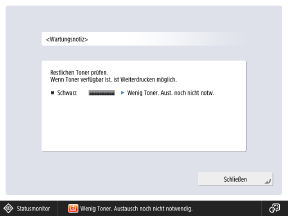

 Einstell./Speicherung]
Einstell./Speicherung]  [Präferenzen]
[Präferenzen]  [Einstellungen Anzeige]
[Einstellungen Anzeige]
 Einstell./Speicherung]
Einstell./Speicherung]  [Präferenzen]
[Präferenzen]  [Einstellungen Anzeige]
[Einstellungen Anzeige]
 Einstell./Speicherung]
Einstell./Speicherung]  [Präferenzen]
[Präferenzen]  [Einstellungen Anzeige]
[Einstellungen Anzeige]
 Einstell./Speicherung]
Einstell./Speicherung]  [Präferenzen]
[Präferenzen]  [Einstellungen Anzeige]
[Einstellungen Anzeige]
 Einstell./Speicherung]
Einstell./Speicherung]  [Präferenzen]
[Präferenzen]  [Einstellungen Anzeige]
[Einstellungen Anzeige]